在连接打印机的电脑上点击菜单栏,找到设备和打印机并点击。 进入设备和打印机的页面,鼠标右键点击打印机的图像, 点击打印机属性后点击共享。 设置好共享名后点击确定。此时
在连接打印机的电脑上点击菜单栏,找到“设备和打印机”并点击。
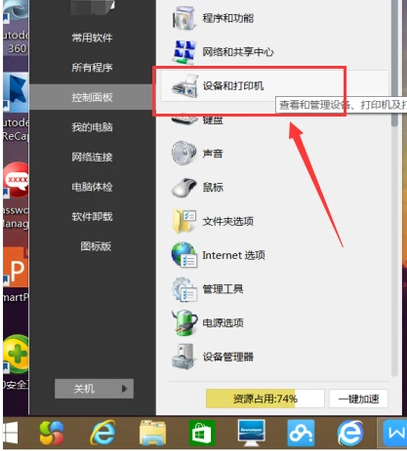
进入“设备和打印机”的页面,鼠标右键点击打印机的图像,
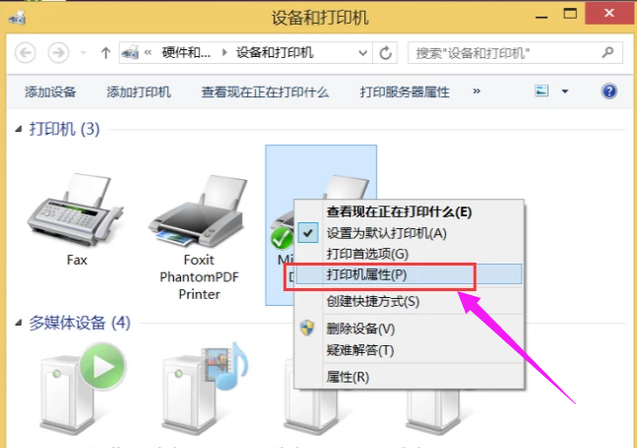
点击“打印机属性”后点击“共享”。
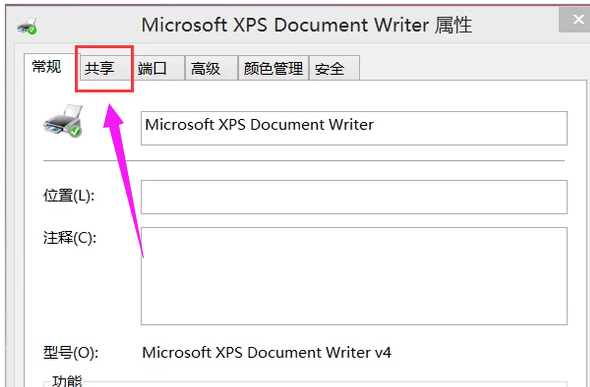
设置好“共享名”后点击“确定”。此时打印机共享设置完成。
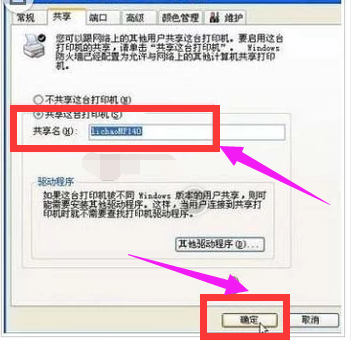
按“win + R”打开运行,对话框中输入“cmd”并回车,
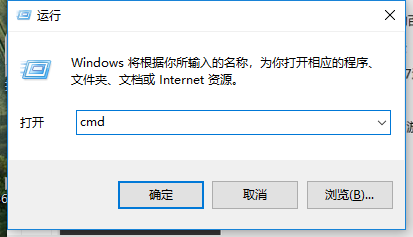
在弹出界面内输入“ipconfig”,点击回车键。找到第一行,即这台电脑的IP地址,记下此IP地址。
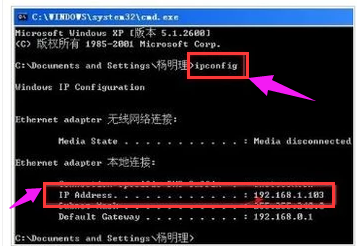
在其他电脑上按“win + R”打开运行,在运行的对话框中输入之前记下的IP地址。
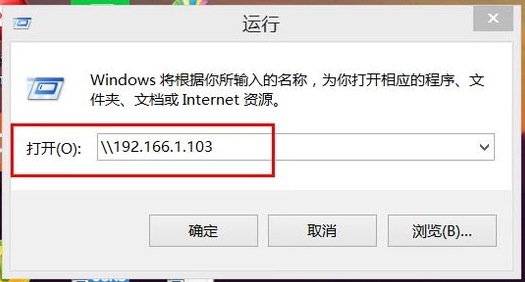
点击“确定”即可找到共享的打印机,实现打印机共享了。

